最佳回答
本文由作者推荐
简要回答
PS cs6裁剪工具,可以裁剪图片大小,亦可以在裁剪过程中同时旋转图片。下面,我给大家介绍下其详细用法。

详细内容
- 01
把一张图片拖入到软件操作个界面中。按C键,调出裁剪工具,这时图片边缘已显示出裁剪标记。

- 02
再看上方的裁剪属性栏这里,点击“不受约束”右侧的下拉按钮,弹出一列菜单,在这里选择你要裁剪的尺寸。这种是以固定形式裁剪。
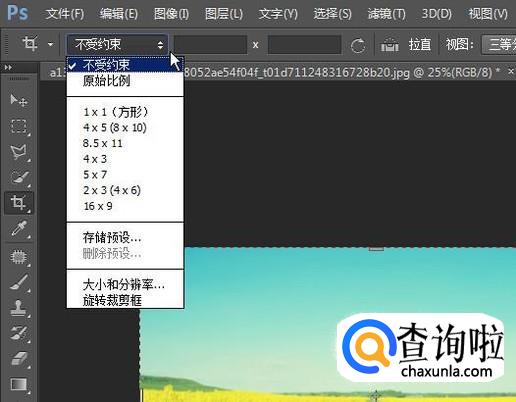
- 03
如果是想自由裁剪的,就按原来的“不受约束”;鼠标放在裁剪标记上,向图片内里推,可以自由规划出裁剪范围。然后,双击鼠标确认裁剪操作。
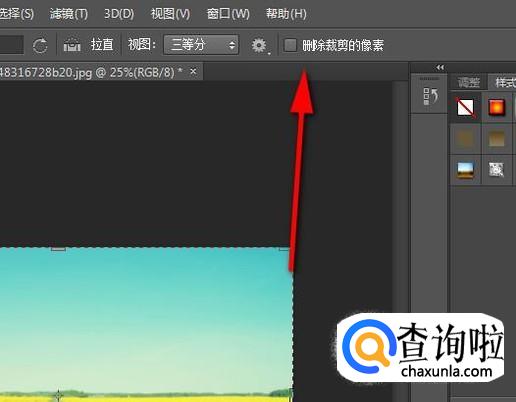

- 04
再看属性栏最右侧这一项属性:删除裁剪的像素。“删除裁剪的像素”没有勾选的状态下,裁剪出来的图片只是单纯的裁剪了尺寸,整张图片的像素是没有删除掉的。鼠标点住图片,图片的图像是可以移动的,是原始图片的图像。如下面第一张图,是裁剪后的,鼠标点住图片移动,图像已转为下面第二图所示。
勾选了“删除裁剪的像素”再去裁剪图片,这时,图片尺寸以及像素一并裁剪。

- 05
裁剪图片,可以同时旋转图片。鼠标放在图片的其中一个角上,鼠标呈双箭头弧形。点住鼠标,拖拉,旋转图片。

- 06
下面,我给大家说下,在裁剪时,使用的一些快捷键。
按ALT+SHIFT,这两个键,再操作裁剪,以图片中心点为准强制长宽同比裁剪。如果只是按ALT键,是以图片中心点为准裁剪,可以自由调整长与宽。
按ENTER键,确认裁剪操作。
广告位
点击排行
- 2 排行
- 3 排行
- 4 排行
- 5 排行
- 6 排行
- 7 排行
- 8 排行
- 9 排行
- 10 排行
热点追踪
广告位

















